不久前,识别硬件瓶颈还需要深厚的专业知识。今天的开源 GUI 性能监视器使它变得相当简单。

计算机是一个集成的系统,它的性能取决于最慢的硬件组件。如果一个组件的能力比其他组件差,性能落后而不能跟上,它就会拖累你的整个系统。这就是一个 性能瓶颈。消除一个严重的瓶颈可以使你的系统飞起来。
本文解释了如何识别 Linux 系统中的硬件瓶颈。这些技术同时适用于个人的电脑和服务器。我强调的是个人电脑 —— 我不会涉及局域网管理或数据库系统等领域的服务器特定的瓶颈。这些通常涉及专门的工具。
我也不会多谈解决方案。这对本文来说是个太大的话题。相反,我将写一篇关于性能调整的后续文章。
我将只使用开源的图形用户界面(GUI)工具来完成这项工作。大多数关于 Linux 瓶颈的文章都相当复杂。它们使用专门的命令,并深入研究神秘的细节。
开源提供的 GUI 工具使得识别许多瓶颈变得简单。我的目标是给你一个快速、简单的方法,你可以在任何地方使用。
从哪里开始
一台计算机由六个关键的硬件资源组成。
- 处理器
- 内存
- 存储器
- USB 端口
- 互联网连接
- 图形处理器
如果任何一个资源表现不佳,就会产生一个性能瓶颈。为了识别瓶颈,你必须监测这六种资源。
开源提供了大量的工具来完成这项工作。我会使用 GNOME 系统监视器。它的输出很容易理解,而且你可以在大多数软件库中找到它。
启动它并点击“资源”标签。你可以马上发现许多性能问题。
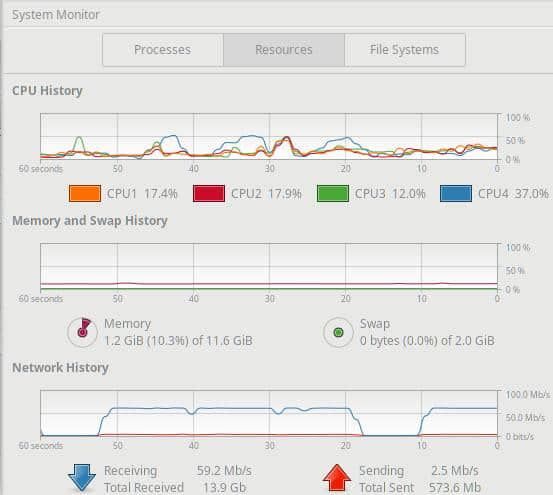
图 1. 系统监控器发现问题。(Howard Fosdick, CC BY-SA 4.0)
在“资源”面板上显示三个部分:CPU 历史、内存和交换历史,以及网络历史。一眼就能看出你的处理器是否不堪负荷了,还是你的电脑没有内存了,抑或你的网络带宽被用光了。
我将在下面探讨这些问题。现在,当你的电脑速度变慢时,首先检查系统监视器。它可以立即为你提供最常见的性能问题的线索。
现在让我们来探讨一下如何识别特定方面的瓶颈。
如何识别处理器的瓶颈
要发现瓶颈,你必须首先知道你有什么硬件。开源为这个目的提供了几个工具。我喜欢 HardInfo,因为它的屏幕显示很容易阅读,而且广泛流行。
启动 HardInfo。它的“计算机->摘要”面板可以识别你的 CPU 并告诉你它的核心数、线程数和速度。它还能识别你的主板和其他计算机部件。
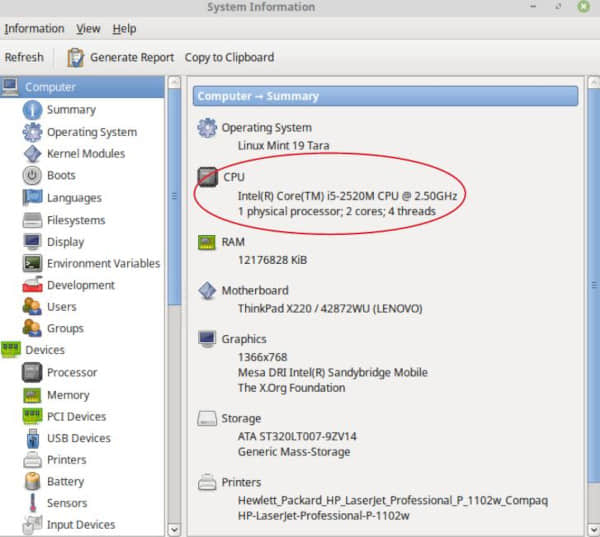
图 2. HardInfo 显示了硬件细节。(Howard Fosdick, CC BY-SA 4.0)
HardInfo 显示,这台计算机有一个物理 CPU 芯片。该芯片包含两个处理器(或称为核心)。每个核心支持两个线程(或称为逻辑处理器)。这就是总共四个逻辑处理器 —— 正是图 1 中系统监控器的 CPU 历史部分所显示的。
当处理器不能在其时间内对请求做出反应时,就会出现 处理器瓶颈,说明它们已经很忙了。
当系统监控器显示逻辑处理器的利用率持续在 80% 或 90% 以上时,你就可以确定这一点。这里有一个例子,四个逻辑处理器中有三个被淹没在 100% 的利用率中。这是一个瓶颈,因为它没有留下多少 CPU 用于其他工作。
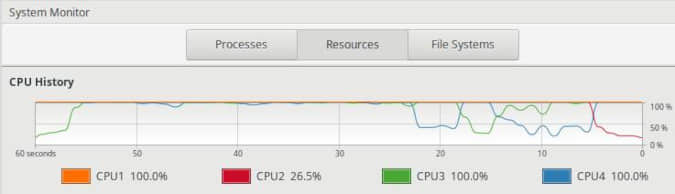
图 3. 一个处理器的瓶颈。(Howard Fosdick, CC BY-SA 4.0)
哪个程序导致了这个问题?
你需要找出是哪个程序在消耗所有的 CPU。点击系统监视器的“进程”标签。然后点击“CPU 百分比”标头,根据它们消耗的 CPU 的多少对进程进行排序。你将看到哪些应用程序正在扼杀你的系统。
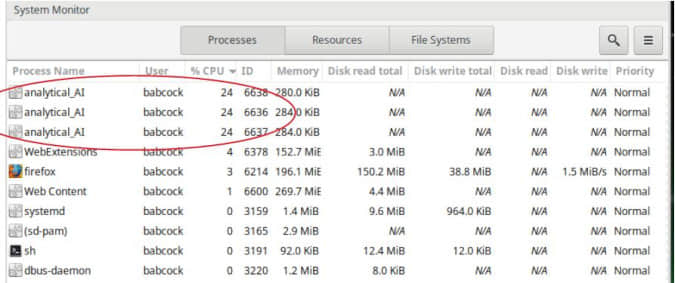
图 4. 识别违规的进程。(Howard Fosdick, CC BY-SA 4.0)
前三个进程各消耗了 总 CPU 资源的 24%。由于有四个逻辑处理器,这意味着每个进程消耗了一整个处理器。这就像图 3 所示。
在“进程”面板上,一个名为“analytical_AI”的程序被确定为罪魁祸首。你可以在面板上右键单击它,以查看其资源消耗的更多细节,包括内存使用、它所打开的文件、其输入/输出细节,等等。
如果你的登录会话有管理员权限,你可以管理这个进程。你可以改变它的优先级,并停止、继续、结束或杀死它。因此,你可以在这里立即解决你的瓶颈问题。
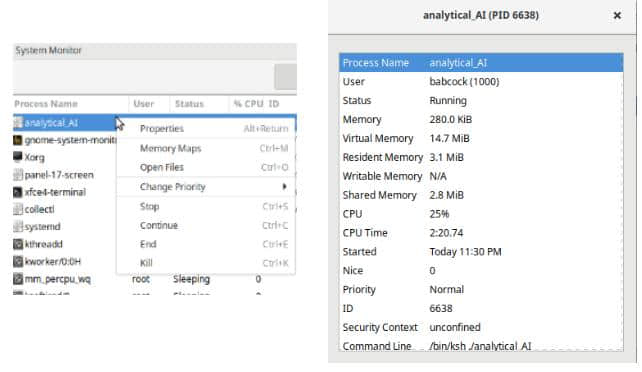
图 5. 右键点击一个进程来管理它。(Howard Fosdick, CC BY-SA 4.0)
如何解决处理瓶颈问题?除了实时管理违规的进程外,你也可以防止瓶颈的发生。例如,你可以用另一个应用程序来代替违规进程,绕过它,改变你使用该应用程序的行为,将该应用程序安排在非工作时间,解决潜在的内存问题,对该应用程序或你的系统软件进行性能调整,或升级你的硬件。这里涉及的内容太多,所以我将在下一篇文章中探讨这些方式。
常见的处理器瓶颈
在用系统监控器监控你的 CPU 时,你会遇到几种常见的瓶颈问题。
有时一个逻辑处理器出现瓶颈,而其他所有的处理器都处于低利用率。这意味着你有一个应用程序,它的代码不够智能,无法利用一个以上的逻辑处理器,而且它已经把正在使用的那个处理器耗尽了。这个应用程序完成的时间将比使用更多的处理器要长。但另一方面,至少它能让你的其他处理器腾出手来做别的工作,而不会接管你的电脑。
你也可能看到一个逻辑处理器永远停留在 100% 的利用率。要么它非常忙,要么是一个进程被挂起了。判断它是否被挂起的方法是,是看该进程是否从不进行任何磁盘活动(正如系统监视器“进程”面板所显示的那样)。
最后,你可能会注意到,当你所有的处理器都陷入瓶颈时,你的内存也被完全利用了。内存不足的情况有时会导致处理器瓶颈。在这种情况下,你要解决的是根本的内存问题,而不是体现出症状的 CPU 问题。
如何识别内存瓶颈
鉴于现代 PC 中有大量的内存,内存瓶颈比以前要少得多。然而,如果你运行内存密集型程序,特别是当你的计算机没有很多的随机存取内存(RAM)时,你仍然可能遇到这些问题。
Linux 使用内存 既用于程序,也用于缓存磁盘数据。后者加快了磁盘数据的访问速度。Linux 可以在它需要的任何时候回收这些内存供程序使用。
系统监视器的“资源”面板显示了你的总内存和它被使用的程度。在“进程”面板上,你可以看到单个进程的内存使用情况。
下面是系统监控器“资源”面板中跟踪总内存使用的部分。
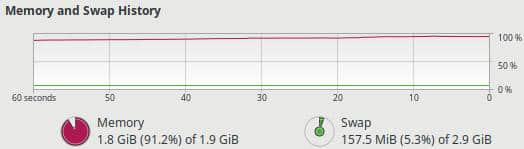
图 6. 一个内存瓶颈。(Howard Fosdick, CC BY-SA 4.0)
在“内存”的右边,你会注意到 交换空间。这是 Linux 在内存不足时使用的磁盘空间。它将内存写入磁盘以继续操作,有效地将交换空间作为你的内存的一个较慢的扩展。
你要注意的两个内存性能问题是:
- 内存被大量使用,而且你看到交换空间的活动频繁或不断增加。
- 内存和交换空间都被大量使用。
情况一意味着更慢的性能,因为交换空间总是比内存更慢。你是否认为这是一个性能问题,取决于许多因素(例如,你的交换空间有多活跃、它的速度、你的预期,等等)。我的看法是,对于现代个人电脑来说,交换空间任何超过象征性的使用都是不可接受的。
情况二是指内存和交换空间都被大量使用。这是一个 内存瓶颈。计算机变得反应迟钝。它甚至可能陷入一种“咆哮”的状态,在这种状态下,除了内存管理之外,它几乎不能完成其他任务。
上面的图 6 显示了一台只有 2GB 内存的旧电脑。当内存使用量超过 80% 时,系统开始向交换空间写入,响应速度下降了。这张截图显示了内存使用量超过了 90%,而且这台电脑已经无法使用。
解决内存问题的最终答案是要么少用内存,要么多买内存。我将在后续文章中讨论解决方案。
如何识别存储瓶颈
如今的存储有固态和机械硬盘等多个品种。设备接口包括 PCIe、SATA、雷电和 USB。无论有哪种类型的存储,你都要使用相同的程序来识别磁盘瓶颈。
从系统监视器开始。它的“进程”面板显示各个进程的输入/输出率。因此,你可以快速识别哪些进程做了最多的磁盘 I/O。
但该工具并不显示每个磁盘的总数据传输率。你需要查看特定磁盘上的总负载,以确定该磁盘是否是一个存储瓶颈。
要做到这一点,使用 atop 命令。它在大多数 Linux 软件库中都有。
只要在命令行提示符下输入 atop 即可。下面的输出显示,设备 sdb 达到 busy 101%。很明显,它已经达到了性能极限,限制了你的系统完成工作的速度。
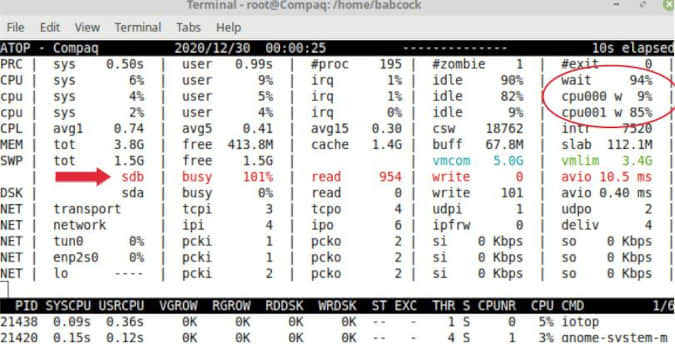
图 7. atop 命令识别了一个磁盘瓶颈。(Howard Fosdick, CC BY-SA 4.0)
注意到其中一个 CPU 有 85% 的时间在等待磁盘完成它的工作(cpu001 w 85%)。这是典型的存储设备成为瓶颈的情况。事实上,许多人首先看 CPU 的 I/O 等待时间来发现存储瓶颈。
因此,要想轻松识别存储瓶颈,请使用 atop 命令。然后使用系统监视器上的“进程”面板来识别导致瓶颈的各个进程。
如何识别 USB 端口的瓶颈
有些人整天都在使用他们的 USB 端口。然而,他们从不检查这些端口是否被最佳地使用。无论你是插入外部磁盘、U 盘,还是其他东西,你都要确认你是否从 USB 连接的设备中获得了最大性能。
这个图表显示了原因。潜在的 USB 数据传输率差异 很大。
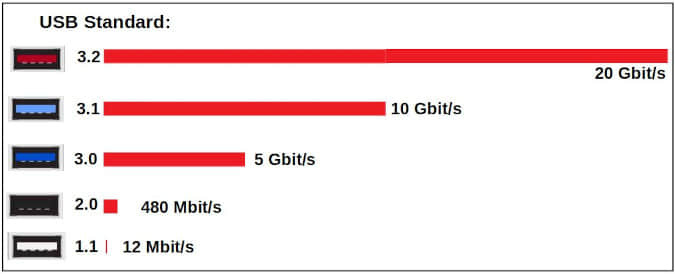
图 8. USB 速度变化很大。(Howard Fosdick,根据 Tripplite 和 Wikipedia 提供的数字,CC BY-SA 4.0)
HardInfo 的“USB 设备”标签显示了你的计算机支持的 USB 标准。大多数计算机提供不止一种速度。你怎么知道一个特定端口的速度呢?供应商对它们进行颜色编码,如图表中所示。或者你可以在你的计算机的文档中查找。
要看到你得到的实际速度,可以使用开源的 GNOME 磁盘 程序进行测试。只要启动 GNOME 磁盘,选择它的“磁盘基准”功能,然后运行一个基准测试。这将告诉你在一个端口插入特定设备时,你将得到的最大实际速度。
你可能会得到不同的端口传输速度,这取决于你将哪个设备插入它。数据速率取决于端口和设备的特定组合。
例如,一个可以以 3.1 速度运行的设备如果使用 2.0 端口就会以 2.0 的速度运行。(而且它不会告诉你它是以较慢的速度运行的!)相反,如果你把一个 USB 2.0 设备插入 3.1 端口,它能工作,但速度是 2.0 的速度。所以要获得快速的 USB,你必须确保端口和设备都支持它。GNOME 磁盘为你提供了验证这一点的方法。
要确定 USB 的处理瓶颈,使用你对固态和硬盘所做的同样程序。运行 atop 命令来发现 USB 存储瓶颈。然后,使用系统监视器来获取违规进程的详细信息。
如何识别互联网带宽瓶颈
系统监控器的“资源”面板会实时告诉你互联网连接速度(见图 1)。
有 很好的 Python 工具 可以测试你的最大网速,但你也可以在 Speedtest、Fast.com 和 Speakeasy 等网站进行测试。为了获得最佳结果,关闭所有东西,只运行 速度测试;关闭你的虚拟私有网络;在一天中的不同时间运行测试;并比较几个测试网站的结果。
然后将你的结果与你的供应商声称的下载和上传速度进行比较。这样,你就可以确认你得到的是你所付费的速度。
如果你有一个单独的路由器,在有和没有它的情况下进行测试。这可以告诉你,你的路由器是否是一个瓶颈。如果你使用 WiFi,在有 WiFi 和没有 WiFi 的情况下进行测试(通过将你的笔记本电脑直接与调制解调器连接)。我经常看到人们抱怨他们的互联网供应商,而实际上他们只是有一个 WiFi 瓶颈,可以自己解决。
如果某些程序正在消耗你的整个互联网连接,你想知道是哪一个。通过使用 nethogs 命令找到它。它在大多数软件库中都有。
有一天,我的系统监视器突然显示我的互联网访问量激增。我只是在命令行中输入了 nethogs,它立即确定带宽消耗者是 Clamav 防病毒更新。
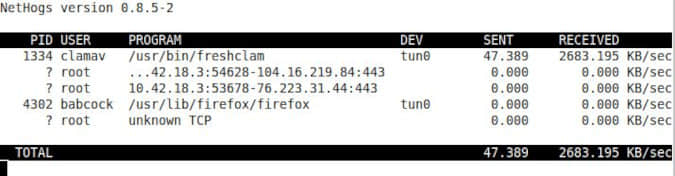
图 9. Nethogs 识别带宽用户。(Howard Fosdick, CC BY-SA 4.0)
如何识别图形处理瓶颈
如果你把显示器插在台式电脑后面的主板上,你就在使用 板载显卡。如果你把它插在后面的卡上,你就有一个专门的图形子系统。大多数人称它为 视频卡 或 显卡。对于台式电脑来说,附加显卡通常比主板上的显卡更强大、更昂贵。笔记本电脑总是使用板载显卡。
HardInfo 的“PCI 设备”面板告诉你关于你的图形处理单元(GPU)。它还显示你的专用视频内存的数量(寻找标有“可预取”的内存)。
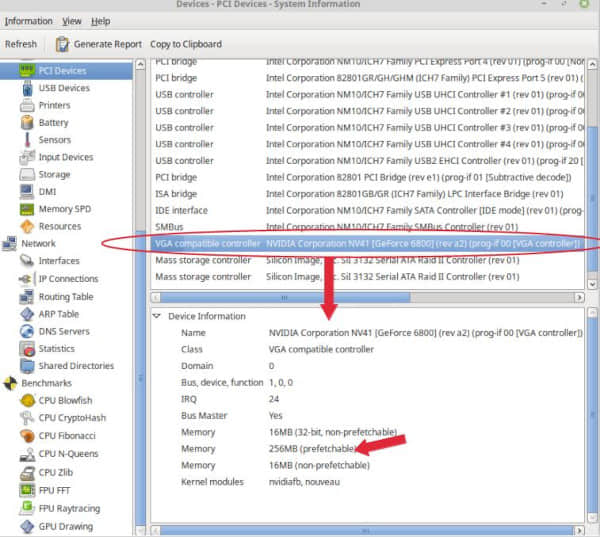
图 10. HardInfo提供图形处理信息。(Howard Fosdick, CC BY-SA 4.0)
CPU 和 GPU 非常密切地 一起工作。简而言之,CPU 为 GPU 准备渲染的帧,然后 GPU 渲染这些帧。
当你的 CPU 在等待 100% 繁忙的 GPU 时,就会出现 GPU 瓶颈。
为了确定这一点,你需要监控 CPU 和 GPU 的利用率。像 Conky 和 Glances 这样的开源监控器,如果它们的扩展插件支持你的图形芯片组,就可以做到这一点。
看一下 Conky 的这个例子。你可以看到,这个系统有很多可用的 CPU。GPU 只有 25% 的使用率。想象一下,如果这个 GPU 的数量接近 100%。那么你就会知道 CPU 在等待 GPU,你就会有一个 GPU 的瓶颈。
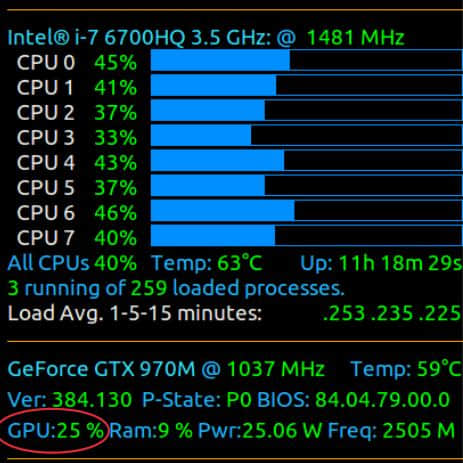
图 11. Conky 显示 CPU 和 GPU 的利用率。 (图片来源:AskUbuntu论坛)
在某些系统上,你需要一个供应商专属的工具来监控你的 GPU。它们可以从 GitHub 上下载,并在 GPU 监控和诊断命令行工具 这篇文章中有所描述。
总结
计算机由一系列集成的硬件资源组成。如果它们中的任何一个在工作量上远远落后于其他资源,就会产生性能瓶颈。这可能会拖累你的整个系统。你需要能够识别和纠正瓶颈,以实现最佳性能。
不久前,识别瓶颈需要深厚的专业知识。今天的开源 GUI 性能监控器使它变得相当简单。
在我的下一篇文章中,我将讨论改善你的 Linux 电脑性能的具体方法。同时,请在评论中分享你自己的经验。
via: https://opensource.com/article/21/3/linux-performance-bottlenecks
作者:Howard Fosdick 选题:lujun9972 译者:wxy 校对:wxy

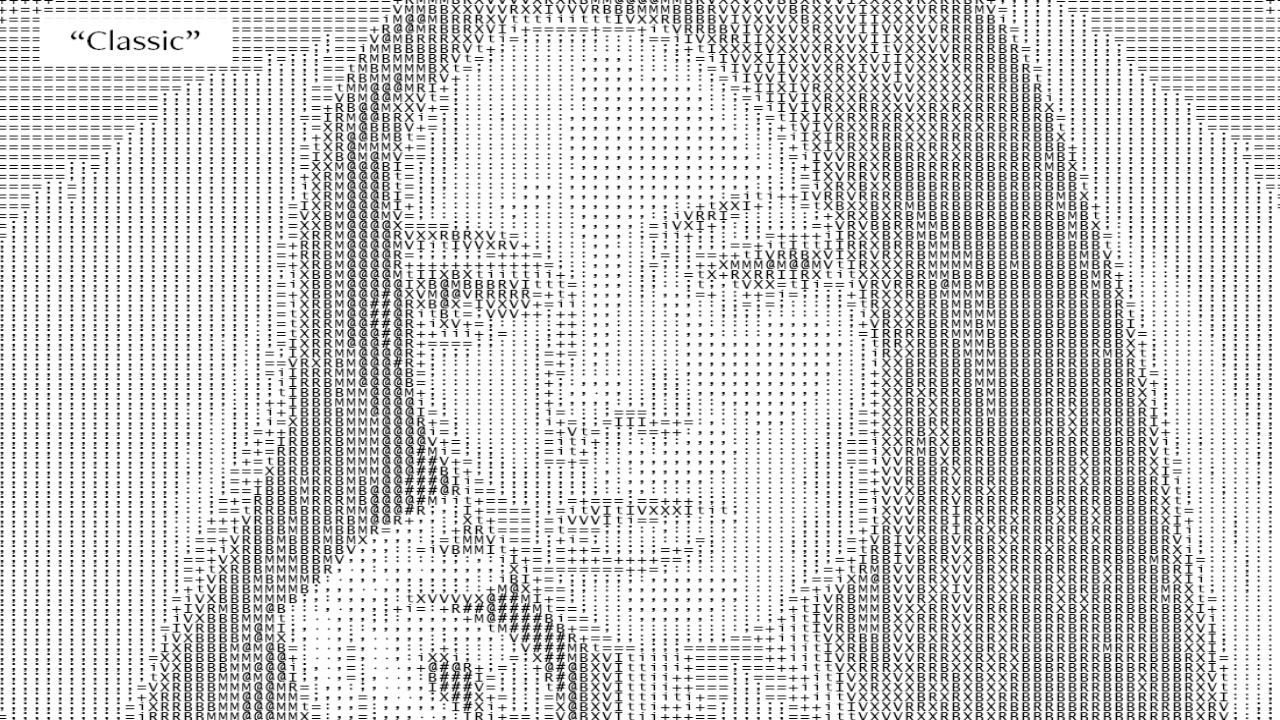




江湖再见